3DMax截面工具使用方法
溜溜自学 室内设计 2021-11-02 浏览:1162
大家好,我是小溜,相信大家在学习3DMax的过程中会遇到很多自己不了解的功能和技巧,由于3DMax的软件功能过于强大,内容过于多,所以今天我就先给大家带来,3DMax截面工具使用方法,希望能帮助到大家,感兴趣的小伙伴可以了解一下。
想要更深入的了解“3DMax”可以点击免费试听溜溜自学网课程>>
工具/软件
电脑型号:联想(lenovo)天逸510s; 系统版本:Windows7; 软件版本:3DMax2010
方法/步骤
第1步
首先在3DMax的视图中画一个立体图。
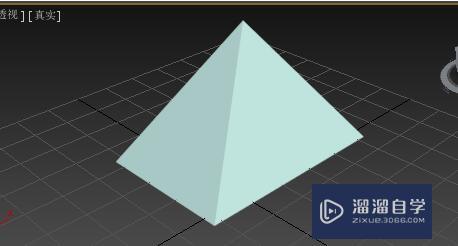
第2步
首先在3DMax的视图中画一个立体图。

第3步
创建截面。
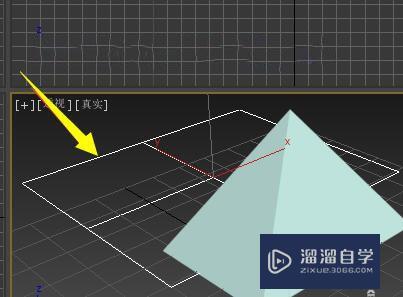
第4步
然后点击鼠标右键移动,再选中创建的截面工具移动到四棱锥。
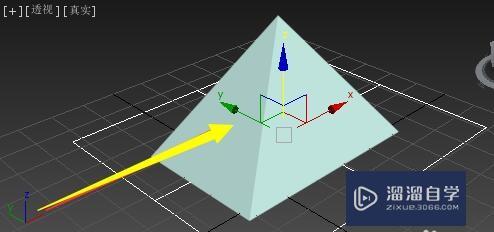
第5步
然后点击修改工具。

第6步
截面工具一定要移动到物体身上,接着点击创建→点击确认。
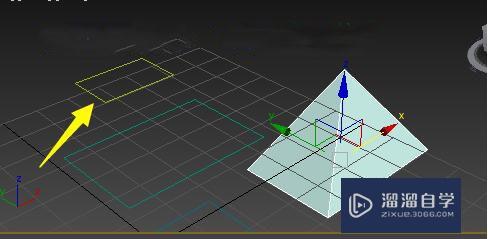
第7步
最后再移开立体图,这样就可以看到截面了。
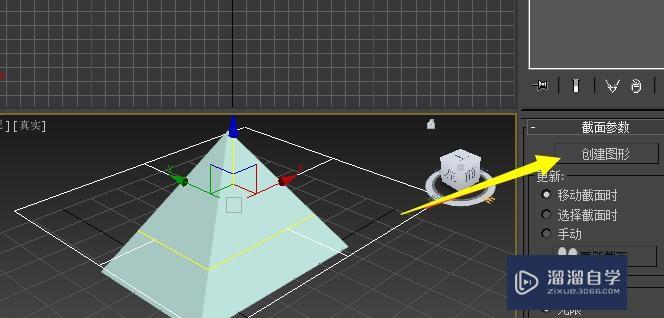
温馨提示
以上就是关于“3DMax截面工具使用方法”全部内容了,小编已经全部分享给大家了,还不会的小伙伴们可要用心学习哦!虽然刚开始接触3DMax软件的时候会遇到很多不懂以及棘手的问题,但只要沉下心来先把基础打好,后续的学习过程就会顺利很多了。想要熟练的掌握现在赶紧打开自己的电脑进行实操吧!最后,希望以上的操作步骤对大家有所帮助。
相关文章
距结束 04 天 16 : 33 : 40
距结束 00 天 04 : 33 : 40
首页










